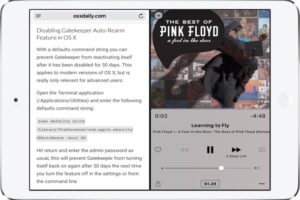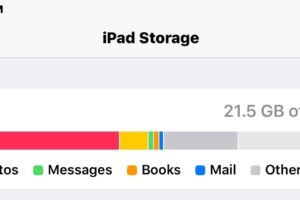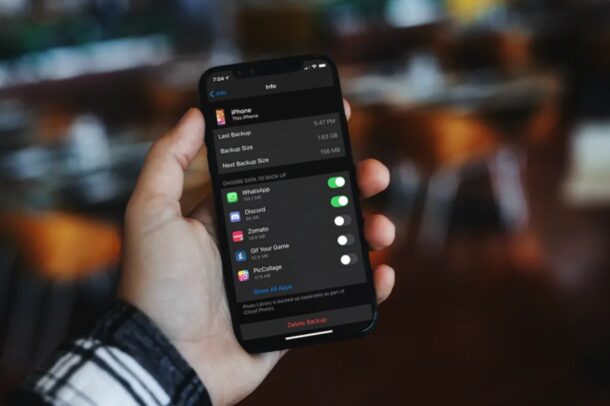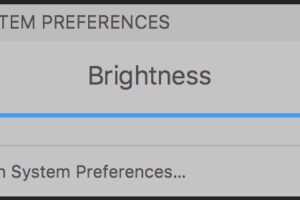Comment récupérer l'historique d'un safari effacé sur Mac
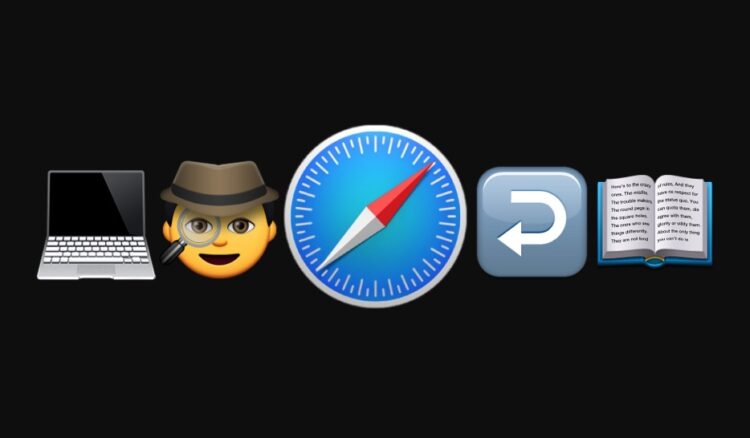
Avez-vous déjà voulu récupérer l'historique de Safari effacé sur un Mac ? Peut-être avez-vous effacé par inadvertance tout l'historique et les données Web ou supprimé l'historique spécifique de Safari et souhaitez-vous revenir sur ces décisions et récupérer l'historique de navigation ? Ou peut-être faites-vous un peu de travail d'investigation pour une raison ou une autre, ou encore souhaitez-vous explorer une simple analyse numérique pour l'historique de navigation Safari sur un Mac ?
Nous allons vous montrer un moyen simple de récupérer l'historique Safari effacé sur un Mac.
Comme nous visons une approche simple, nous nous appuierons sur Time Machine, le service de sauvegarde sur Mac, qui se trouve être le moyen le plus simple de récupérer l'historique Safari supprimé sur un Mac - ou de récupérer tout fichier supprimé d'ailleurs - bien que nous nous concentrions ici sur le navigateur web Safari. Ainsi, cette approche nécessite évidemment une sauvegarde Time Machine d'accompagnement utilisée par le Mac en question. Si le Mac n'a pas de configuration de sauvegarde Time Machine et que des sauvegardes régulières sont maintenues, cette simple approche de récupération de l'historique ne fonctionnera pas. Comme elle restaure via une sauvegarde, toutes les données intermédiaires entre le moment où cette sauvegarde a été effectuée et celui où la restauration a eu lieu seront perdues. Il faut donc garder cela à l'esprit avant de commencer ce processus, en particulier si l'historique actuel du navigateur est également important - il serait sage de le sauvegarder d'abord aussi.
Comment récupérer l'historique des safaris effacés sur un Mac, la manière simple
En supposant que vous ayez la sauvegarde Time Machine, voici comment vous pouvez récupérer l'historique Safari supprimé sur un Mac :
- Quittez Safari sous Mac OS si vous ne l'avez pas déjà fait
- Connectez le disque de sauvegarde Time Machine au Mac s'il n'est pas déjà connecté
- Dans le Finder, déroulez le menu "Go" et choisissez "Go To Folder" et entrez dans le chemin suivant :
- Une fois que vous êtes dans le répertoire ~/Bibliothèque/Safari, sélectionnez le fichier "History.db", puis déroulez le menu Time Machine dans le coin supérieur droit et choisissez "Enter Time Machine"
- Naviguez et faites défiler l'historique Time Machine du répertoire ~/Library/Safari/. Lorsque vous atteignez la date souhaitée qui contient les données de l'historique Safari que vous souhaitez récupérer, cliquez sur le bouton "Restore" dans Time Machine
- Lorsque Time Machine a fini de restaurer le répertoire ~/Library/Safari/, vous êtes maintenant libre d'accéder à la version fraîchement récupérée de l'historique de Safari supprimé
- Relancez Safari sur Mac avec l'Histoire fraîchement restaurée et désormais intacte
- Dans Safari, déroulez le menu "Historique" et choisissez "Afficher tout l'historique"
- Vous pouvez maintenant parcourir, rechercher et trouver des historiques de safaris spécifiques à partir du fichier Safari History.db restauré, comme vous le feriez normalement
~/Bibliothèque/Safari/
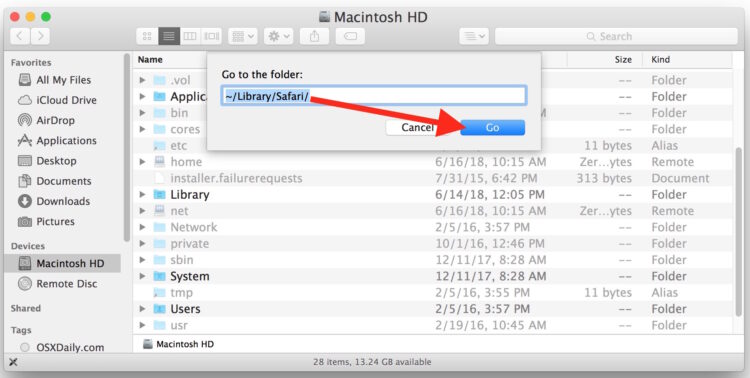
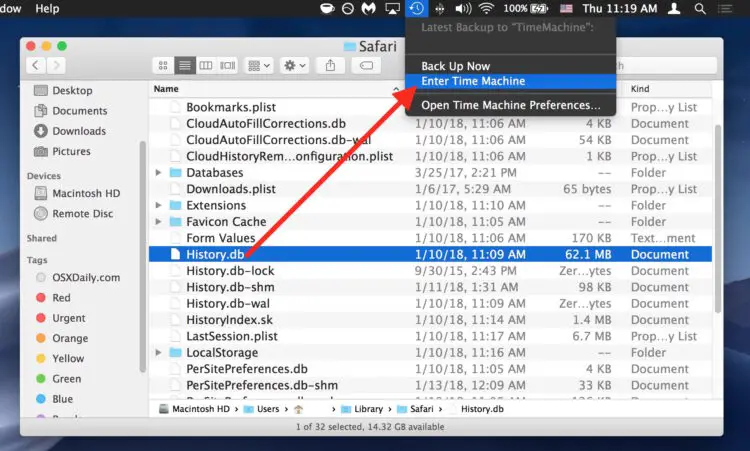
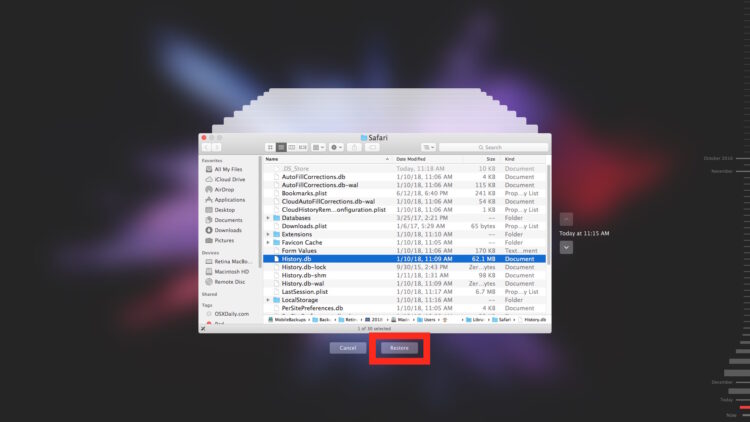
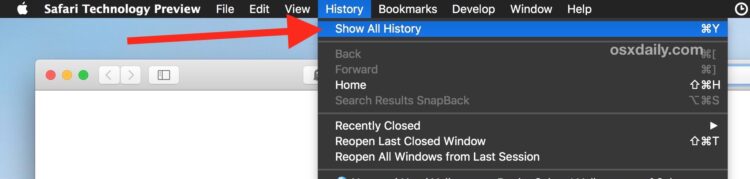
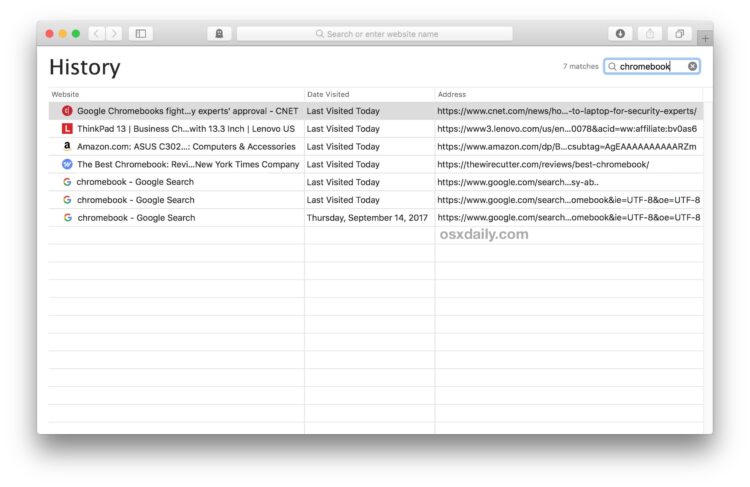
Voilà, vous avez maintenant restauré l'historique du navigateur Safari qui avait été supprimé !
Dans le dossier ~/Library/Safari/ sur le Mac, vous recherchez spécifiquement le fichier "History.db", qui peut être de bonne taille selon le degré de navigation sur le web. Il s'agit essentiellement d'un fichier de base de données que vous pouvez interroger directement avec SQL si vous le souhaitez, mais ce n'est pas ce que nous allons faire ici puisque vous pouvez également accéder, rechercher et parcourir l'historique de Safari dans Safari sur le Mac lui-même, et nous visons à garder les choses simples pour ce tutoriel particulier.
Notez que cette approche ne fonctionnera que pour la récupération et la restauration de l'historique de navigation de Safari qui a été supprimé ou effacé du Mac, elle ne fonctionnera *pas* pour la récupération d'une session privée où aucun historique n'a été créé. Par exemple, si vous utilisez la navigation privée dans Safari pour Mac pour empêcher la collecte de l'historique, il n'y aura pas de données d'historique à restaurer à partir de Time Machine (ou en général en dehors d'une tentative d'extraction de mémoire ou d'échange compliquée de toute façon, qui est excessivement plus avancée que ce que ce tutoriel tenterait même d'impliquer, bien que cela puisse être théoriquement possible dans certains scénarios).
Cette approche s'applique évidemment au Mac, mais théoriquement, vous pourriez utiliser une méthode similaire pour iOS également. Les utilisateurs peuvent toujours rechercher l'historique de Safari sur l'iPhone ou l'iPad, ainsi que supprimer l'historique d'un navigateur spécifique sur le navigateur Safari d'iOS, mais pour récupérer l'historique de Safari supprimé dans iOS, il faudrait pouvoir restaurer un appareil avec une sauvegarde soit d'iCloud soit d'iTunes qui contenait l'historique de Safari supprimé. C'est un sujet qui fera l'objet d'un autre article, et qui ne sera donc pas abordé ici.
Cela vous a-t-il été utile si vous aviez besoin ou vouliez restaurer l'historique du navigateur Safari supprimé sur un Mac ? Connaissez-vous une autre approche qui fonctionne ? Partagez vos commentaires et vos expériences dans les commentaires ci-dessous !